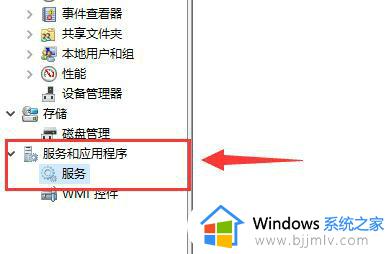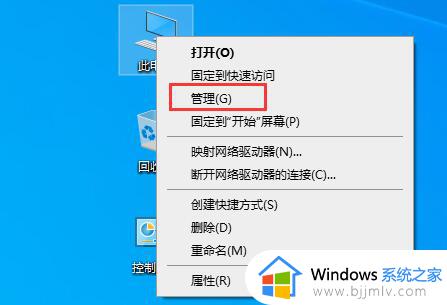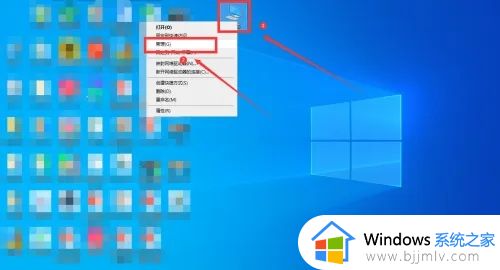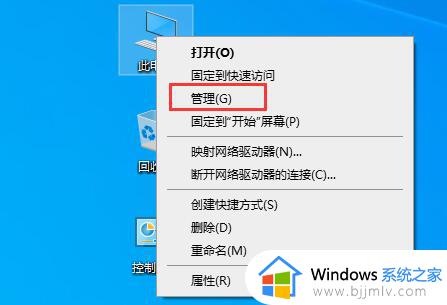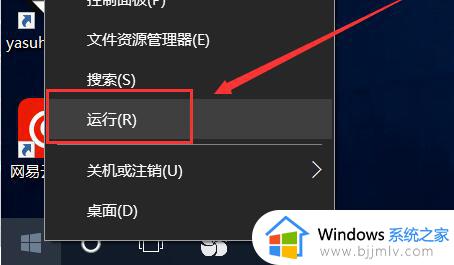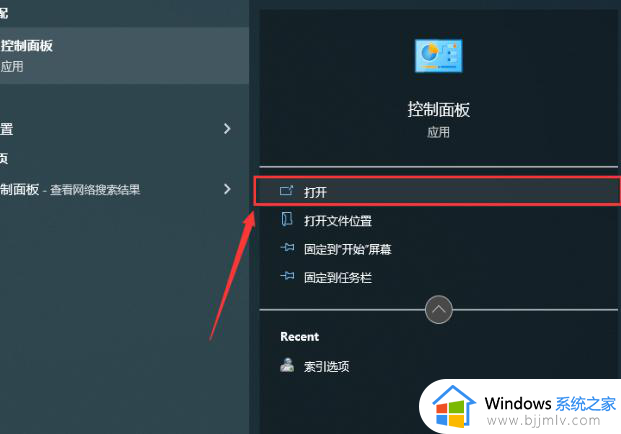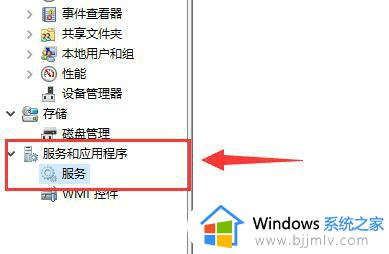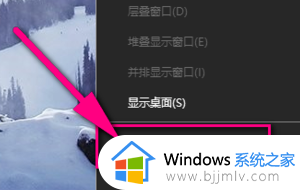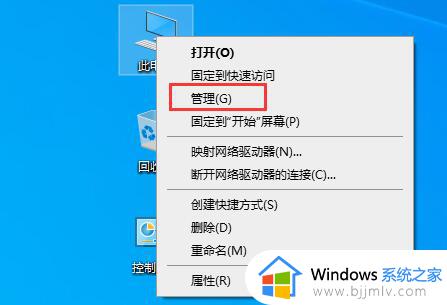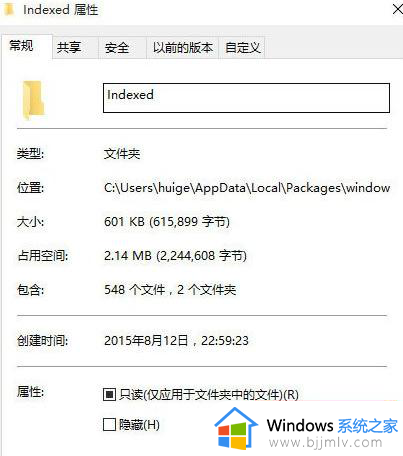win10不能搜索本地文件怎么办 win10文件搜索功能失效的最佳解决方法
在我们的日常生活中,我们使用win10操作系统的小伙伴都挺喜欢直接去搜索自己需要的文件,但是最近有使用win10的小伙伴反馈说自己的win10文件的搜索功能失效了,不能搜索本地文件了,想知道如何解决,那么win10不能搜索本地文件怎么办呢?接下来小编就带大家一起来看看win10文件搜索功能失效的最佳解决方法,希望能够帮助到你。
具体方法:
1、在win10系统中找任务管理器,然后点开任务管理器来修复无法搜索文件的问题。

2、如图所指出的,点击任务管理器下的“服务”选项菜单。

3、然后去看下window search是不是禁止或者停止运行了,如果停止了,就启动看看。
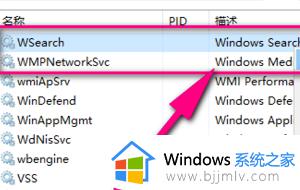

4、ws启动成功后重启电脑看看能不能搜索应用
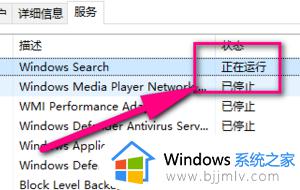
5、如果还是不能,再来试试这个方法,就是结束explorer进程,它在“详细信息”菜单里头。
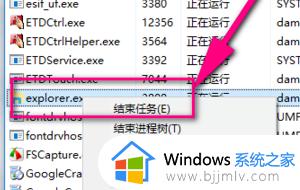
6、然后再自己在任务管理器里边新建一个任务来修复问题。
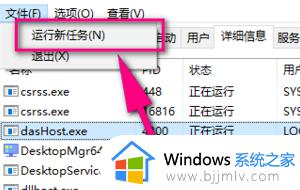
7、新建任务的名称跟刚才你结束的explorer.exe一样,点击确定就可以了。最后我相信搜索框又可以搜索文件了。
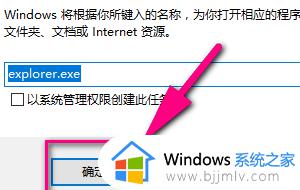
以上全部内容就是小编带给大家的win10文件搜索功能失效的最佳解决方法详细分享啦,小伙伴们如果你也出现了上述的问题可以参照小编的内容进行操作,希望小编的内容对你有所帮助。